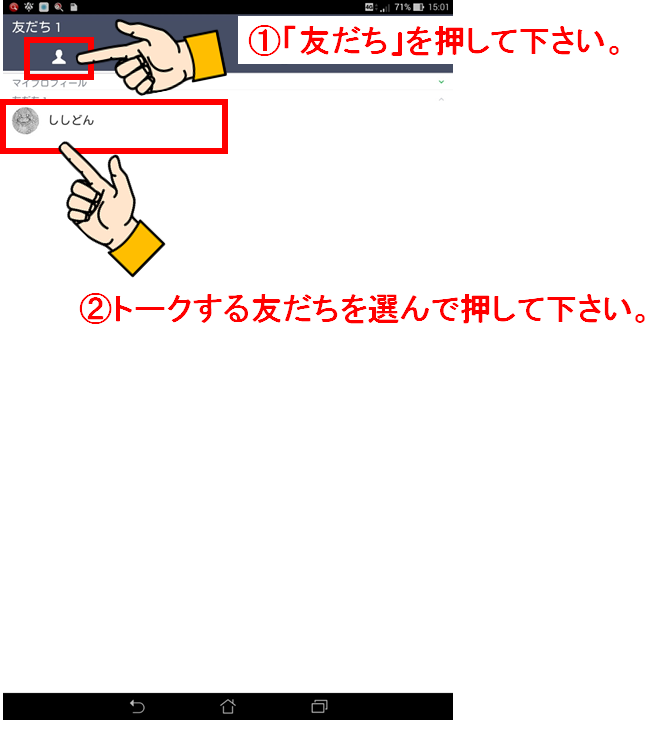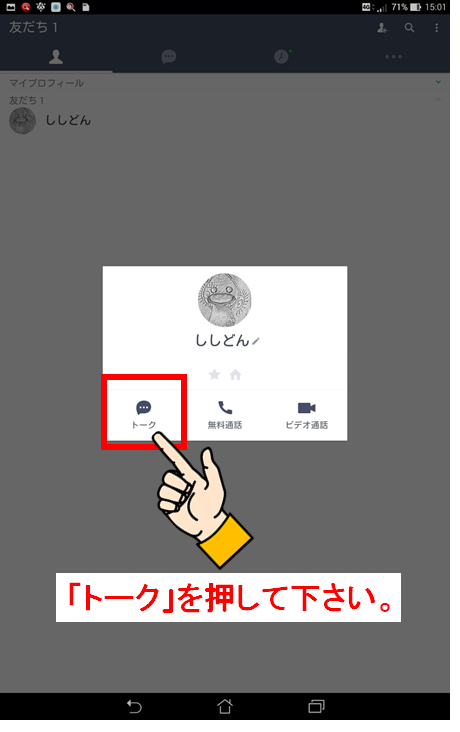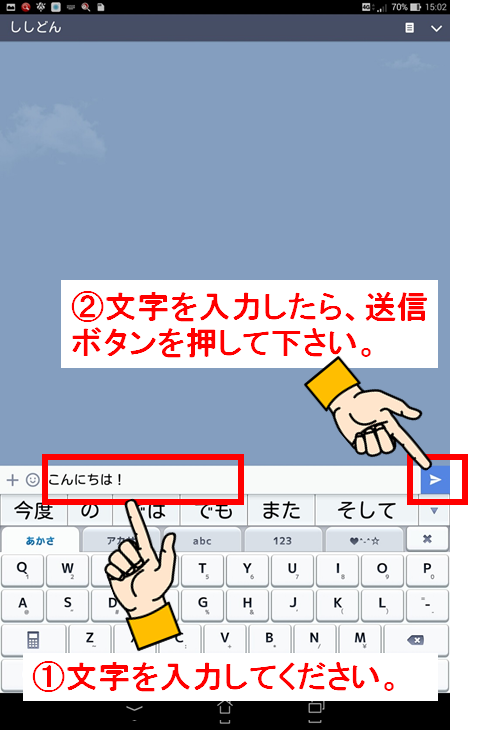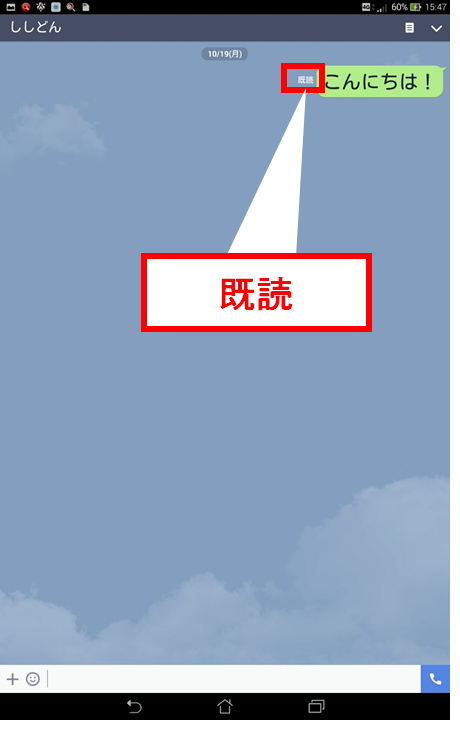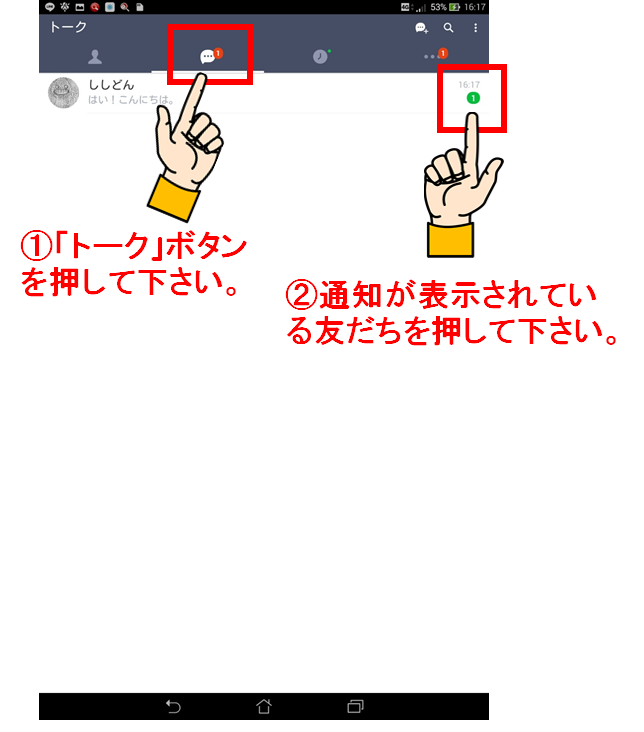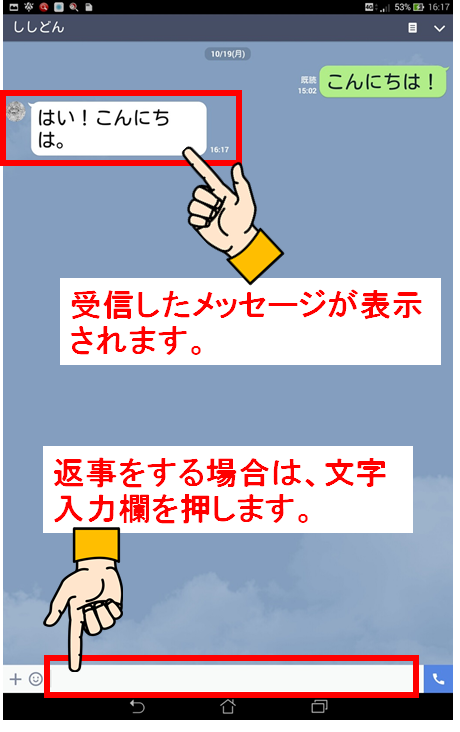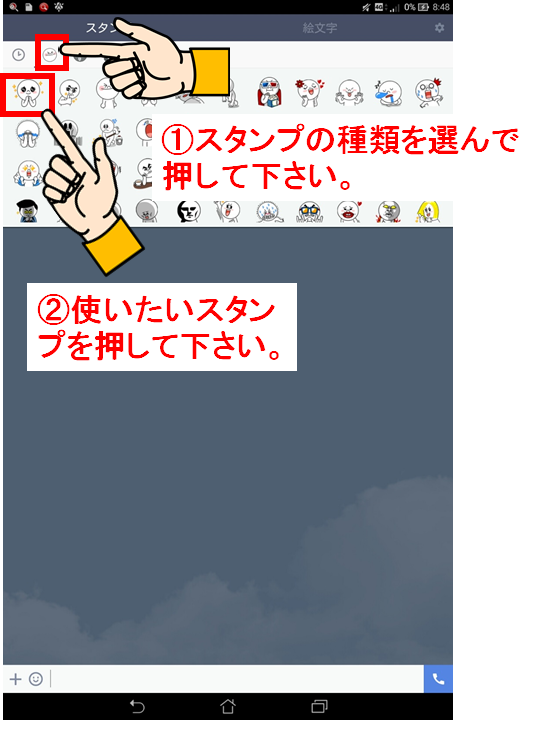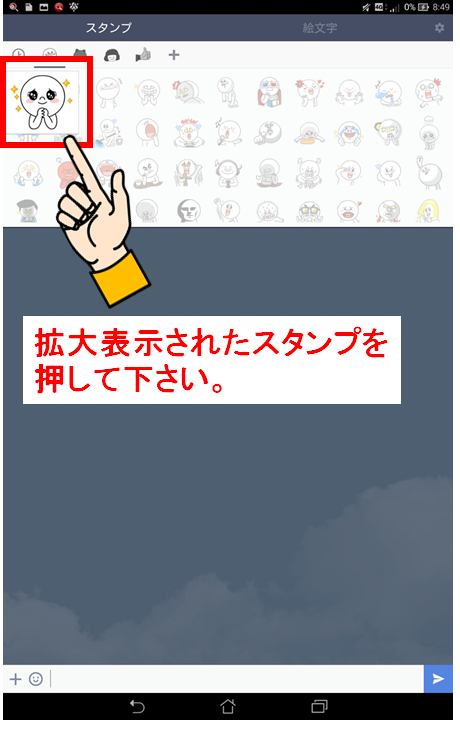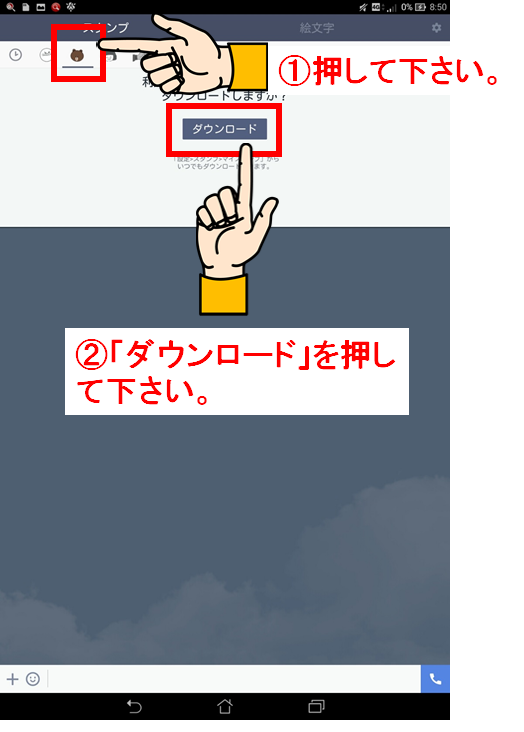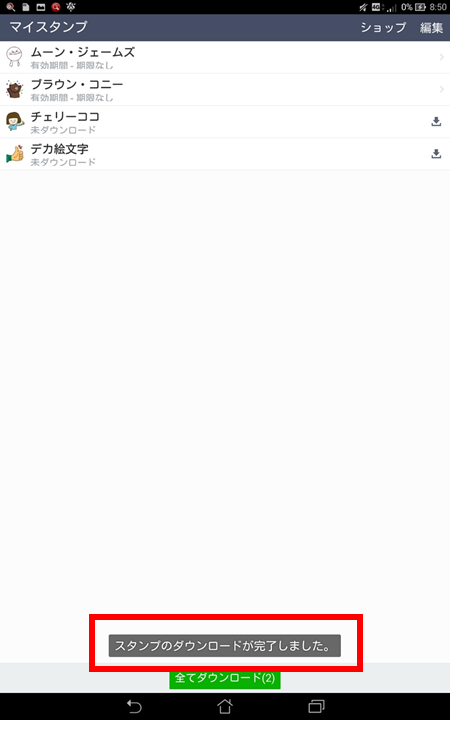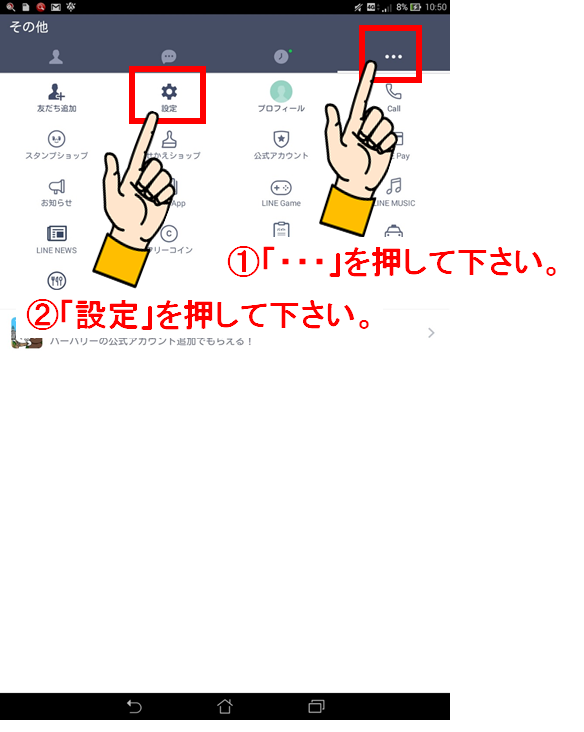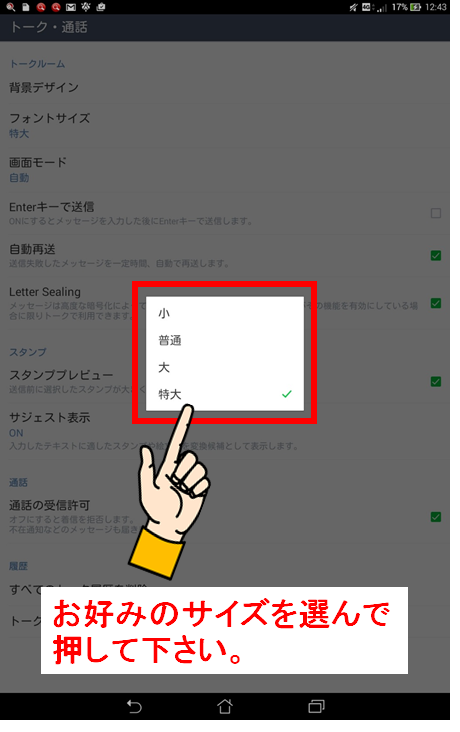60歳からのLINE入門 第2回 友だちと「トーク」!
第2回 今週のテーマは、「友だちと「トーク」してみよう!」です。
LINEの「トーク」は、文字でのやり取りのこと。一般的なメールよりも手軽に操作でき、相手からメッセージを受け取るとすぐに通知が表示されるので、実際に会話しているようにテンポ良くやり取りすることができます。
≪その1 メッセージを送信してみましょう≫
①-1 まずは「友だち」ボタンを押してください。
①-2 その中からトークしたい友だちを選んで押してください。
② 選んだ友だちの画面が出ますので、「トーク」ボタンを押してください。
③-1 文字入力欄を一度押してください。キーボードが出ますので、メッセージを入力してください。
③-2 入力が終わりましたら、右端の「送信」ボタン(紙飛行機のマーク)を押してください。
④ 送信されると下のような画面になります。送った相手がメッセージを確認すると、送信時間の上に「既読」の文字が出ます。
≪その2 メッセージを受信しましょう≫
①-1 「トーク」ボタン(吹き出しのマーク)を押してください。新しいメッセージを受信したときは、赤い丸の中にメッセージの数を表す数字のマークが表示されます)。
①-2 通知が表示されている友だちを押してください(緑の丸の中にメッセージの数を表す数字が表示されます)。
② 受信したメッセージが表示されます。返事をするときは、画面下の文字入力欄を押すとキーボードが出ますので、文字を入力して右端の「送信」ボタン(紙飛行機のマーク)を押してください。
≪その3 スタンプを送信しよう≫
人気も使用頻度も高くLINEの代名詞ともいえるのが「スタンプ」。選んで押すだけですぐに送れるので、文章が苦手な人にもおすすめです。最初から入っているスタンプは4種類。そのうち1種類はそのまま使えますが、残りはダウンロードしてから使いましょう。
① 文字入力欄の左にある☺マークを押してください。
②-1 まず上に並んでいるアイコンを押します。
②-2 スタンプの一覧が表示されます。その中から、使いたいスタンプを選んで押してください。
③選んだスタンプが拡大表示されますのです、よろしければ、拡大表示されたスタンプを押してください。
④相手にスタンプが送信されます。メッセージも送りたい場合は、画面下の文字入力欄を押すとキーボードが表示されます。
(╭☞•́⍛•̀)╭☞ 無料スタンプをダウンロードしてみましょう。
①-1 上に並んでいるスタンプを押してください。
①-2「ダウンロードしますか?」表示が出ますので、「ダウンロード」を押してください。
②ダウンロード可能なスタンプの一覧が表示されます。追加したいスタンプの右端のマークを押してください。すべて追加する場合は画面下の「全てダウンロード」を押してください。
③画面下に「ダウンロードが完了しました」の表示が出れば、スタンプが使えるようになります。「戻る」ボタンでトーク画面に戻りましょう。
おまけ( *՞ਊ՞*) トーク画面の文字サイズを変更したいときは・・・
①-1 画面上部の「・・・」を押してください。
①-2 「設定」を押してください。
② 次の画面で「トーク・通話」を押し、「フォントサイズ」を押してください。4種類からお好みの文字サイズを選んで押してください。あとは「戻る」ボタンでトーク画面に戻りましょう。
最後までご覧頂きありがとうございました。
60歳からのLINE入門 第2回 『友だちと「トーク」しよう!』はいかがでしたか?最初は時間がかかるかもしれませんが、
一度覚えてしまえばさまざまな場面で活用できますよ。
さて、次回は最終回。「グループを作る」と「LINE Game(ゲーム)」をご紹介いたします。お楽しみに!